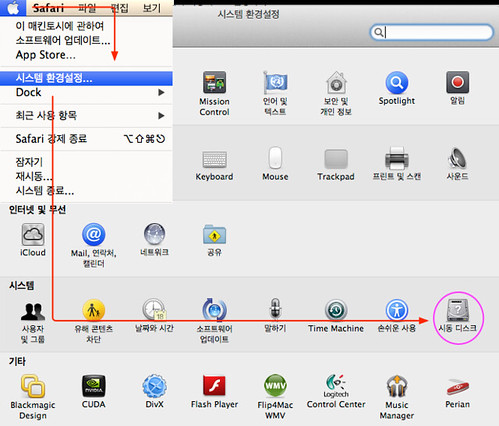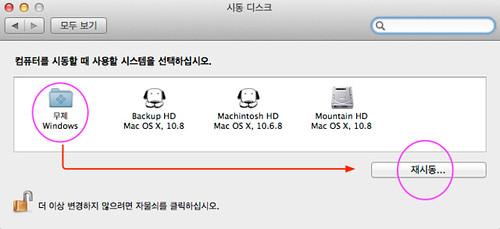이글은 다음 글로 업데이트되었습니다.
http://osx86.tistory.com/849

맥프로는 애플사에서 360만원 이상의 가격으로 판매를 합니다. 물론, 워크스테이션 급이고 일반 PC와는 기본적인으로 메인보드에서 많은 차이가 납니다.
하지만, 애플사가 파워칩에서 인텔칩으로 시스템을 바꾼 이후 PC에서 맥프로급의 성능을 가진 OSX 시스템을 설치할 수 있게 되었습니다. 물론, PC에 설치하기 위해서는 CPU와 메인보드, 그리고 그래픽 카드에서 많은 제약사항이 있습니다.
이런 부품의 제약사항을 극복하기 위해 부품 호환성이 많이 요구되어지고 만약 이런 호환성을 만족하게 되면 8-90% 이상의 맥시스템(?)을 가지게 될 수 있는 것이지요.
현재까지 이런 제약사항을 극복하여 PC에 OSX를 설치하여 사용하고 계시는 분들이 많은 것 같구요.
Maxxuss가 세계 최초로 Tiger를 PC에 설치하는 방법을 공개한 이후로 많은 방법들이 만들어졌고 사용되어지고 있습니다.
맥프로 웍스테이션과 일반 PC와의 차이점은 워스테이션과 PC라는 차이점이라는 큰틀을 감안하고 구체적으로 그러면 무엇이 차이가 날까?라고 고민하여 보았을때 단연 EFI롬 구조와 CMOS 롬의 구조적인 차이가 제일 먼저 떠오르게 됩니다.
하지만 이 차이점도 CMOS기반위에 EFI롬칩의 보안및 기타기술을 에뮬레이터 혹은 회피하는 방식이 개발되어져 이 차이점을 극복하게 되었지요. 그 중에서 가장 많이 사용되어지고 있는 기술들을 간단하게나마 다음과 같이 정리하여 보았습니다.
I. ROM BIOS MOD
I-1. MainBoard :
ROM BIOS 내용자체 즉, 제조사및 제품명, 시리얼 넘버까지 수정하여 사용하는 방법이 있는데, 맥클론에 가깝게 만들기 위하여 메인보드 자체를 Mac Pro로 변경시키는 방법입니다.
TheKing, AquaMac등 여러 사람들이 이 방식을 적용하는 방법을 공개하였고, Chameleon은 이 부분을 Bootloader방식으로 보완하여 많이 사용되고 있으며 특히, 최근에 나온 XPC/UEFI Bootloader방식을 이용하면 완벽(?)하게 해결가능합니다.
* MSI P45 Neo2-FR메인보드나 혹은 P5Q 시리즈 메인보드는 기본적으로 수정된 Bios를 이용해야 하는 특수한 경우가 있습니다.
I-2. Graphic Card :
최근에는 주로 Netkas 가 PC용 HD 4870을 Mac Pro에 연동시키기 위하여 맥프로에 장착된 4870용 ROM을 PC용 4870그래픽 카드에 적용하여 맥프로에 설치하여 사용할 수 있는 방법을 공개하였는데, PC에서는 이렇게 하지 않고 Natit 드라이버 설치나 혹은 EFI-String으로 간단하게 설치할 수 있습니다. 이외에도 레퍼런스 보드 Rom을 이식하여 사용을 하는 방법도 있습니다.
I-3 기타 PC용 SCSI카드 등을 구형 Mac 에 연동시키기 위해 오래전에 MAC용 SCSI롬을 PC용 스카시 콘트롤러에 적용하여사용하는 사례가 있었지만 현재는 거의 사용하지를 않는 추세입니다.
II. 부트로드 방식
부트로드 방식에는 다음과 같은 종류가 있습니다.
II-1. Chameleon : 이 방식은 근래에 Chameleon 2.0RC1이 공개되어 GUI를 지원하여 줌으로서 많은 분들이 사용하고 계시는 것 같군요.
II-2. PC_EFI : Netkas가 2007년도에 rEFI를 이용하여 개발한 방식으로 PC_EFI V9 Final까지 공개되어 있고 현재는 Snow Leopard 64 커널 로딩까지 지원이 된다고 하는 군요. I-1. 방식과 혼용하여 적용하면 좀 더 좋은 환경이 된다고 합니다.
II-3. XPC 혹은 UEFI : 이 방식도 근래에 GUI를 지원하여 주는 XPC 0.45 x64 bugfix 2 가 공개되어 X64 커널까지 지원하여 준다고 합니다. 하지만, AHCI모드 지원관련하여 문제점이 있다고 하더군요, <<< 수정. AHCI까지 완벽하게 지원됩니다.
현재 상황의 Boot Loader로서는 맥에 제일 가까운 부트로드인 것 같군요.
testing: http://ul.to/irgvyz, 최초 설치는 이 방식이 개인적으로는 제일 쉽더군요.
III. 설치 이미지
III-1. Retail DVD 이미지, 반드시 위 세가지 방식의 Bootloader를 이용하여야 합니다.
III-2. Idenb 설치 이미지, 이미지 내에 위 BootLoader 포함
III-3. XxX 설치 이미지, 이미지 내에 위 BootLoader 포함
III-4. iATKOS 설치 이미지, 이미지 내에 위 BootLoader 포함
III-5. Kalyway 설치 이미지, 이미지 내에 위 BootLoader 포함
III-6. 기타 설치 이미지
* 이부분까지 적용하시는 분들이 많지요. 그리고 그럭저럭 잘 돌아갑니다. 따라서 나름 전문가인 척 훈수를 두시는 분들도 계시구요. ^ ^ 하지만, 진정한 해킨의 스페샬 리스트는 다음 부터입니다.
IV. ACPI Dump를 통한 맥시스템과의 완벽 동기화
이 사항은 사실 맥클론 최상위 기술이라고 할 수 있습니다. Windows나 Linux를 실행하여 ACPI관련 덤프를 받아서 맥에서 사용하는 ACPI구조로 변경해 버리는 기술인데, 이 기술을 구현하면 거의 맥과 유사하게 시스템을 구축할 수 있습니다.
ACPI 관련 주로 사용하는 아키텍처 부분은 다음과 같습니다.
IV-1. SSDT
IV-1. DSDT
IV-3. 기타
IV-4. 잡다한 기초적인 코덱덤프.
* 아직까지 국내에서 이러한 기술을 자유자재로 구사하는 사람은 다섯손가락안에 꼽은 정도입니다만, 지금 이 글을 읽으시는 당신이 혹시 그 ?? ^ ^
* 여러분들은 어떤 방식을 선호 혹은 이용하시는 지.....
위 IV까지의 영역을 적용하였다면 당신은 해킨의 진정한 초고수! ^ ^